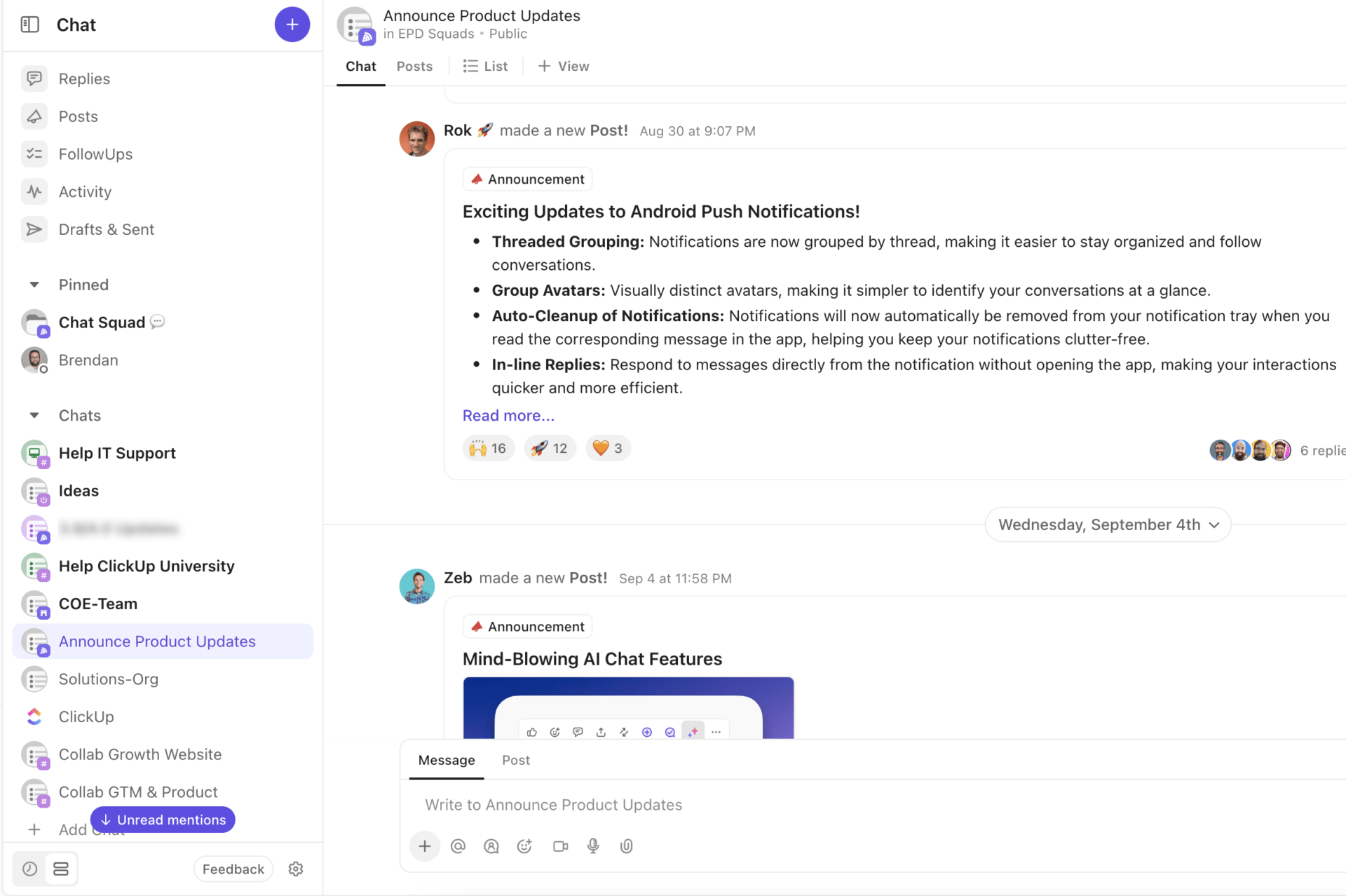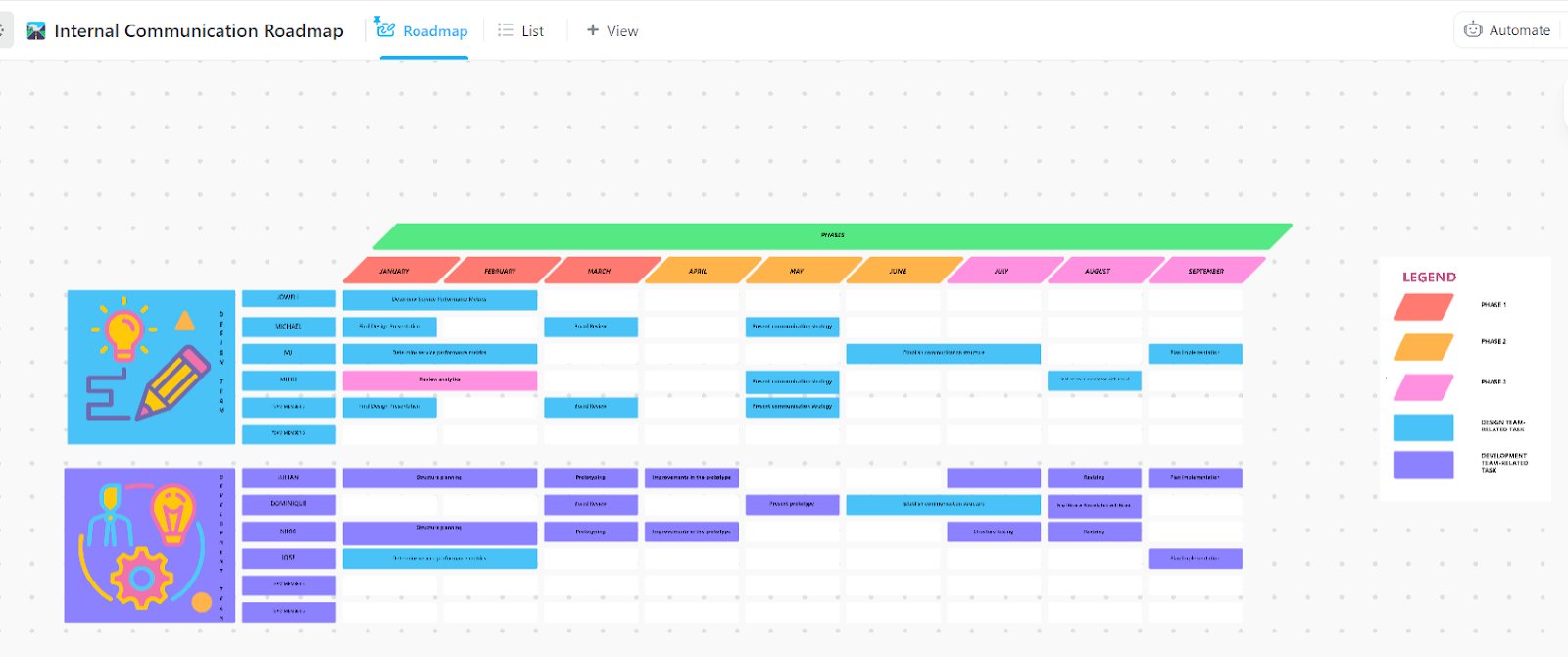Bạn đang tham gia vào một cuộc hội thoại Slack với nhóm của mình, lên chiến lược cho bước đi quan trọng tiếp theo, thì đột nhiên, bạn nhận ra rằng Alex cần tham gia vào cuộc hội thoại này.
Nhưng khoan đã, bạn có nên bắt đầu một cuộc trò chuyện nhóm hoàn toàn mới không? Bạn nên thêm họ vào cuộc hội thoại Slack hiện có hay triệu tập họ bằng một số quyền quản trị viên bí mật?
Quá trình này rất đơn giản, cho dù bạn muốn thêm ai đó vào không gian làm việc Slack, kéo họ vào cuộc thảo luận đang diễn ra hay trò chuyện riêng với họ. Và nếu bạn cần cho họ quyền truy cập vào các cuộc hội thoại trước đó, bạn chỉ cần biết cách thêm họ đúng cách.
Trong hướng dẫn này, chúng tôi sẽ hướng dẫn từng bước để đảm bảo những người phù hợp tham gia vào cuộc trò chuyện phù hợp vào thời điểm phù hợp — để không ai bỏ lỡ bất kỳ thông tin nào. Hãy bắt đầu ngay!
⏰ Tóm tắt 60 giây
Dưới đây là cách bạn có thể thêm đồng nghiệp vào cuộc hội thoại Slack:
- Thêm người bằng cách nhấp vào kênh hoặc DM
- Chọn "Mời người" và chọn người dùng muốn thêm
- Đảm bảo bạn có quyền truy cập cần thiết cho các kênh riêng tư
- Thêm người dùng vào kênh công khai một cách dễ dàng, nhưng kênh riêng tư có thể cần sự chấp thuận của quản trị viên
- Giải quyết hiệu quả tình trạng quá tải tin nhắn và nhóm lớn trong Slack bằng cách thêm đúng người và xóa những người không liên quan khỏi kênh
- Sử dụng ClickUp để hợp tác tốt hơn, phù hợp hơn với bối cảnh. Khám phá các tính năng như Trò chuyện ClickUp, Clip và Bảng trắng và chứng kiến sự hợp tác phát triển vượt bậc
- Tích hợp ClickUp với Slack hoặc chuyển đổi để nâng cao khả năng quản lý dự án
- Biến cuộc hội thoại thành nhiệm vụ có thể thực hiện được với ClickUp Chat và các mẫu có thể tùy chỉnh
Hiểu về Slack
Slack là nền tảng giao tiếp được thiết kế để giúp các nhóm hợp tác thông qua các kênh, tin nhắn trực tiếp (DM) và tích hợp.
Trong khi hầu hết các ứng dụng nhắn tin tức thời có các cuộc hội thoại rải rác, Slack sắp xếp các cuộc thảo luận này thành các kênh dựa trên các chủ đề cụ thể, dự án đang tiến hành hoặc thành viên nhóm, giúp bạn dễ dàng tìm thấy lịch sử cuộc hội thoại phù hợp khi cần.
Các doanh nghiệp sử dụng rộng rãi tính năng này cho:
- Giao tiếp thời gian thực qua tin nhắn tức thì
- Cuộc hội thoại được tổ chức trong các kênh chuyên dụng
- Tích hợp ứng dụng giúp hợp lý hóa quy trình làm việc, giảm thiểu việc chuyển đổi bối cảnh
- Chia sẻ tệp cho tài liệu, hình ảnh và các tệp khác
- Lưu trữ có thể tìm kiếm cho phép các nhóm tìm thấy các cuộc hội thoại, tệp và quyết định trong quá khứ
- Thông báo tùy chỉnh để giảm bớt sự quá tải
Việc nắm vững các tính năng của Slack sẽ đảm bảo các chiến lược giao tiếp của nhóm bạn luôn diễn ra suôn sẻ và hiệu quả.
Cách thêm người vào cuộc hội thoại Slack
Bây giờ bạn đã biết Slack là gì và nó phù hợp với tổ chức của bạn như thế nào, đã đến lúc nắm vững một kỹ năng quan trọng: thêm người vào cuộc hội thoại Slack một cách chính xác.
Không còn phải đoán mò hay bắt đầu một cuộc trò chuyện nhóm mới một cách lúng túng khi không cần thiết! Hãy cùng phân tích hai cách tốt nhất để thực hiện việc này.
Thêm người vào kênh Slack
Thêm người vào kênh Slack cho phép họ truy cập ngay vào các cuộc thảo luận đang diễn ra, tin nhắn trước đó và các cập nhật quan trọng về dự án. Bạn không cần chuyển tiếp tin nhắn để họ biết thông tin nữa.
Dưới đây là cách thực hiện đúng:
1. Mở kênh mà bạn muốn thêm thành viên mới.
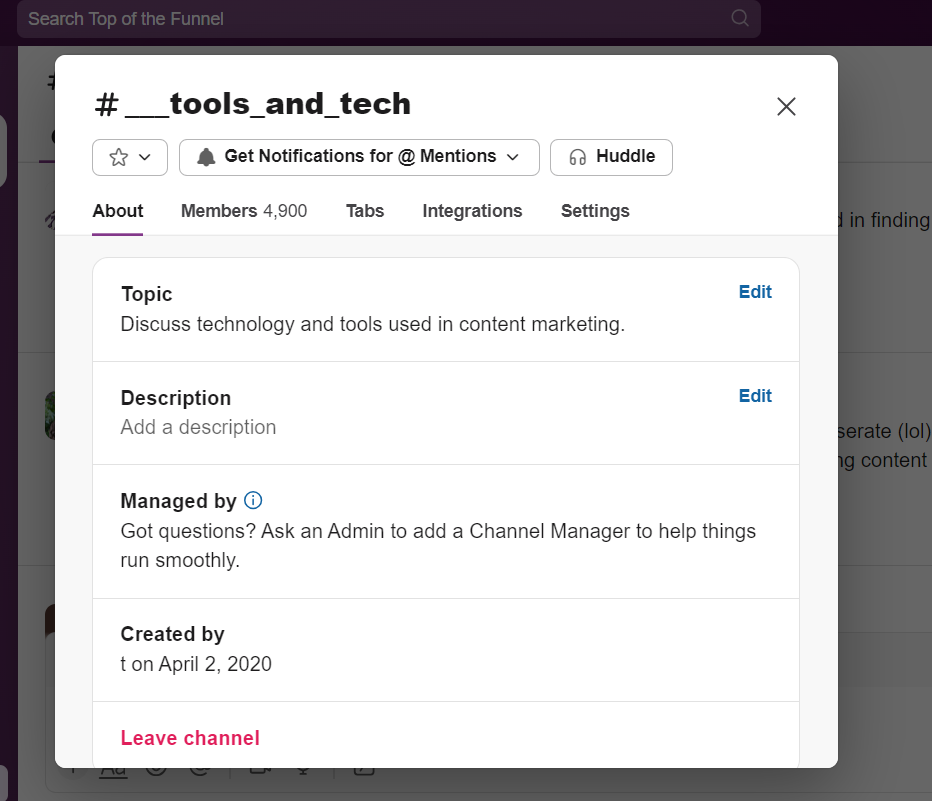
2. Nhấp vào tên kênh ở đầu màn hình để mở tiêu đề cuộc hội thoại.
3. Chọn "Thêm người" từ menu thả xuống.

4. Nhập tên hoặc địa chỉ email của thành viên nhóm và nhấp vào "Thêm" để thêm họ vào kênh.
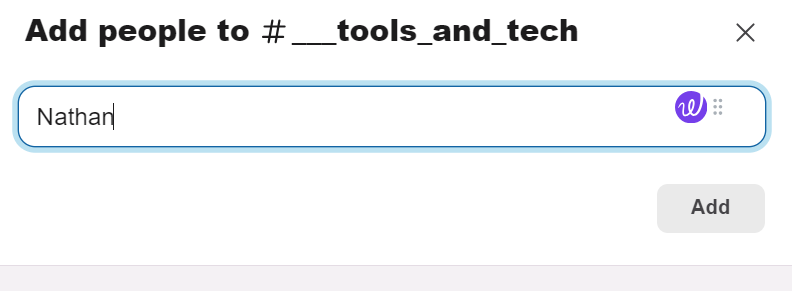
5. Xác nhận quyền truy cập của họ để đảm bảo họ có thể xem lịch sử cuộc hội thoại và tham gia vào các cuộc thảo luận đang diễn ra.
💡Mẹo chuyên nghiệp: Bất kỳ ai cũng có thể được thêm vào kênh công khai, nhưng kênh riêng tư yêu cầu sự chấp thuận của quản trị viên hoặc quyền truy cập.
Ví dụ: nếu bạn đang thảo luận về một chiến dịch tiếp thị trong kênh riêng tư, việc thêm thành viên nhóm phù hợp sẽ đảm bảo họ có đủ thông tin cần thiết để đóng góp hiệu quả.
Thêm ai đó vào tin nhắn trực tiếp
Bạn cần thêm ai đó vào tin nhắn trực tiếp mà không cần phải thực hiện nhiều thao tác phức tạp? Chuyển cuộc trò chuyện riêng tư thành cuộc hội thoại nhóm là cách hoàn hảo để thảo luận nhanh chóng; không cần phải tạo kênh mới.
Chỉ cần làm theo các bước đơn giản sau, bạn sẽ nhanh chóng kết nối đúng người trong cuộc trò chuyện phù hợp:
1. Mở một tin nhắn trực tiếp hiện có. Điều hướng đến danh sách DM của bạn và chọn cuộc hội thoại một-một mà bạn muốn thêm người khác.
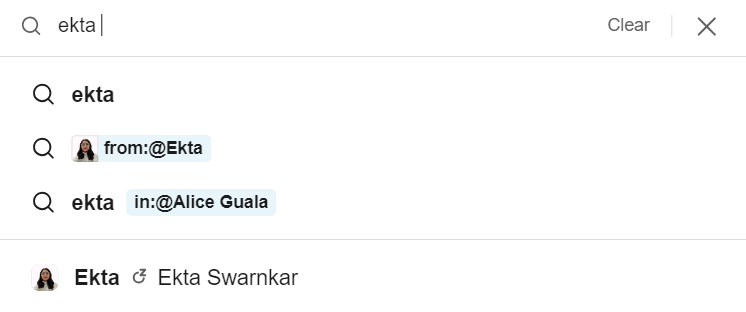
2. Bây giờ, truy cập bảng Chi tiết cuộc hội thoại mở. Nhấp vào biểu tượng ba chấm ở trên cùng bên phải cửa sổ cuộc hội thoại để mở menu.
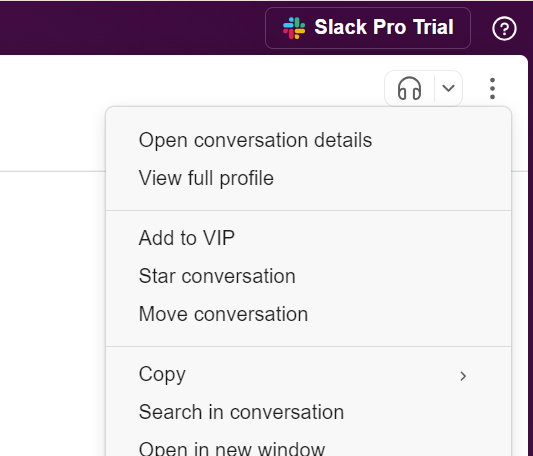
3. Trong bảng chi tiết, tìm nút Thêm người. Điều này sẽ cho phép bạn mở rộng cuộc hội thoại thành một DM nhóm.
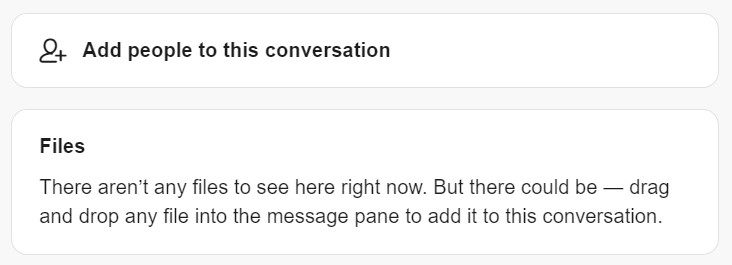
4. Tìm kiếm người muốn thêm. Bắt đầu nhập tên hoặc địa chỉ email của người bạn muốn thêm.
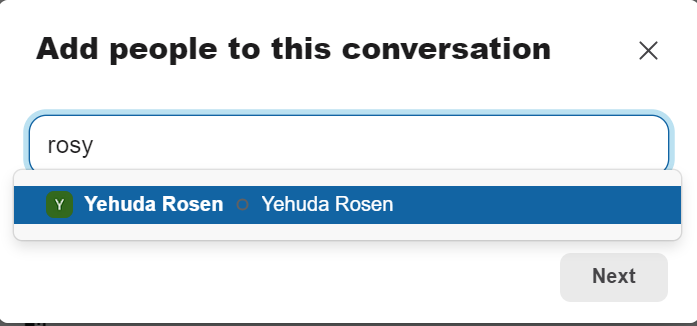
5. Khi tên của người đó xuất hiện, hãy chọn tên và nhấp vào Tiếp theo để xác nhận việc thêm người và hoàn tất quá trình.
6. Một cuộc trò chuyện nhóm mới với thành viên mới được thêm vào sẽ mở ra. Điều này sẽ giữ nguyên cuộc hội thoại trực tiếp với người ban đầu, đảm bảo bạn không mất bất kỳ tin nhắn hoặc thông tin nhạy cảm nào trước đó.
Mẹo nhanh: Một thói quen tốt là thông báo cho các thành viên mới rằng họ đã được thêm vào một nhóm mới. Điều này sẽ tránh nhầm lẫn và duy trì ngữ cảnh.
Hãy tưởng tượng bạn đang hoàn thiện một đề xuất với đồng nghiệp và cần ý kiến từ quản lý của mình. Mở rộng DM thành trò chuyện nhóm sẽ tích hợp quản lý của bạn vào cuộc hội thoại đang diễn ra một cách liền mạch, giúp mọi người luôn đồng bộ.
👀 Bạn có biết? Slack ban đầu là một dự án trò chơi! Trước khi trở thành ứng dụng giao tiếp nhóm mà chúng ta biết ngày nay, Slack bắt đầu là một công cụ nhắn tin nội bộ cho một trò chơi video có tên Glitch, được tạo ra bởi công ty Tiny Speck của Stewart Butterfield.
Các vấn đề và giới hạn thường gặp trong Slack
Slack là một công cụ giao tiếp tuyệt vời, nhưng đôi khi, việc sử dụng nó có thể khiến bạn cảm thấy như bị chìm trong các tin nhắn, tệp tin và thông báo. Hãy cùng xem xét các vấn đề phổ biến có thể khiến Slack trở thành một thách thức thay vì một công cụ giúp tăng năng suất.
❌ Quá tải tin nhắn
Việc sử dụng Slack có thể nhanh chóng trở nên quá tải với các thông báo tin nhắn liên tục, đặc biệt là khi bạn tham gia nhiều kênh. Rất dễ để bỏ lỡ các tin nhắn quan trọng trong số lượng lớn các cuộc trò chuyện, cập nhật và thảo luận. Điều này có thể dẫn đến việc bỏ lỡ thời hạn hoặc thông tin quan trọng bị chôn vùi trong số lượng lớn tin nhắn.
❌ Quản lý tệp giới hạn
Quản lý tệp trong Slack có thể gây khó chịu vì không có khu vực lưu trữ tệp riêng. Khi bạn tải tệp lên các kênh, chúng sẽ nhanh chóng chồng chất và khó tìm lại sau này. Tìm kiếm trong các tin nhắn cũ để tìm một tài liệu hoặc tệp cụ thể — chủ yếu chỉ có thể thực hiện nếu bạn nhớ tên chính xác — có thể mất rất nhiều thời gian.
Điều này khiến việc truy xuất tệp trở nên phức tạp, tốn thời gian và gây bực bội.
❌ Kênh lộn xộn
Các kênh Slack có thể nhanh chóng trở nên hỗn loạn và gây thêm lộn xộn. Ngay cả khi cố gắng giữ cho các kênh được tổ chức, việc tìm đúng kênh trong số rất nhiều kênh có thể là một công việc khó khăn.
❌ Quá nhiều thông báo
Thông báo Slack có thể gây mất tập trung nếu bạn tham gia nhiều kênh hoặc không gian làm việc. Tiếng ping liên tục có thể khiến bạn khó tập trung vào công việc quan trọng. Một mẹo nhanh Slack là cài đặt thông báo tùy chỉnh, chỉ cho phép các tin nhắn quan trọng được hiển thị. Tuy nhiên, bạn có thể bỏ lỡ các tin nhắn quan trọng khác.
❌ Thiếu các tính năng quản lý dự án chính thức
Slack rất phù hợp cho các cuộc trò chuyện nhanh và cập nhật nhóm, nhưng nó không hiệu quả khi theo dõi công việc và thời hạn. Không có bảng công việc, biểu đồ Gantt hoặc quy trình công việc có cấu trúc tích hợp sẵn, do đó việc quản lý dự án có thể trở nên lộn xộn. Hầu hết các nhóm tích hợp Slack với các công cụ quản lý công việc khác để mọi thứ diễn ra theo đúng kế hoạch.
💡Mẹo chuyên nghiệp: Hàm tìm kiếm của Slack sẽ giúp bạn tìm thấy các tệp và tin nhắn trước đó, nhưng sử dụng từ khóa và bộ lọc cụ thể sẽ cho bạn kết quả tốt nhất. Cân nhắc sắp xếp các kênh và tin nhắn của bạn để dễ tìm kiếm hơn.
📖 Cũng nên đọc: Ưu và nhược điểm của Slack trong công việc
Giải pháp thay thế tốt nhất cho Slack
Nếu bạn đang tìm kiếm một giải pháp thay thế Slack để giúp bạn giao tiếp tốt hơn và tích hợp với công việc, hãy xem xét ClickUp, ứng dụng làm mọi việc cho công việc.
Đây là một nền tảng thực sự thống nhất, giúp bạn tập trung tất cả công việc của mình ở một nơi — không còn phải chuyển đổi giữa các tab để tìm thông tin cần thiết. Từ thảo luận ý tưởng đến thực hiện ý tưởng, tất cả đều có ở đây.
📮ClickUp Insight: Khoảng 41% chuyên gia ưa thích ứng dụng nhắn tin tức thời để giao tiếp trong nhóm. Mặc dù các công cụ như Slack cho phép trao đổi nhanh chóng và hiệu quả, nhưng tin nhắn thường được phân tán trên nhiều kênh, chủ đề hoặc tin nhắn trực tiếp, khiến việc truy xuất thông tin sau này trở nên khó khăn hơn.
Với giải pháp tích hợp như ClickUp Chat, các chủ đề trò chuyện của bạn được bản đồ hóa vào các dự án và nhiệm vụ cụ thể, giúp các cuộc hội thoại của bạn luôn có bối cảnh và sẵn sàng sử dụng.
📖 Cũng nên đọc: Slack vs. ClickUp: Công cụ giao tiếp nhóm nào tốt nhất?
Giao tiếp chủ động với ClickUp Chat
ClickUp Chat là công cụ hữu ích để giao tiếp với nhóm của bạn, không chỉ để trò chuyện. Bạn có thể làm việc từ trong ứng dụng này, từ email và nhiệm vụ đến lịch và bảng trắng.
Không giống như các ứng dụng nhắn tin độc lập, ClickUp Chat tích hợp trực tiếp với các nhiệm vụ của bạn, cho phép bạn biến các cuộc hội thoại mới thành hành động ngay lập tức.
Bạn có thể phân công công việc, đặt ngày đáo hạn và liên kết tin nhắn với dự án mà không cần rời khỏi cuộc trò chuyện. Với mọi thứ ở một nơi, sự hợp tác trong nhóm luôn được tổ chức, hiệu quả và tập trung.
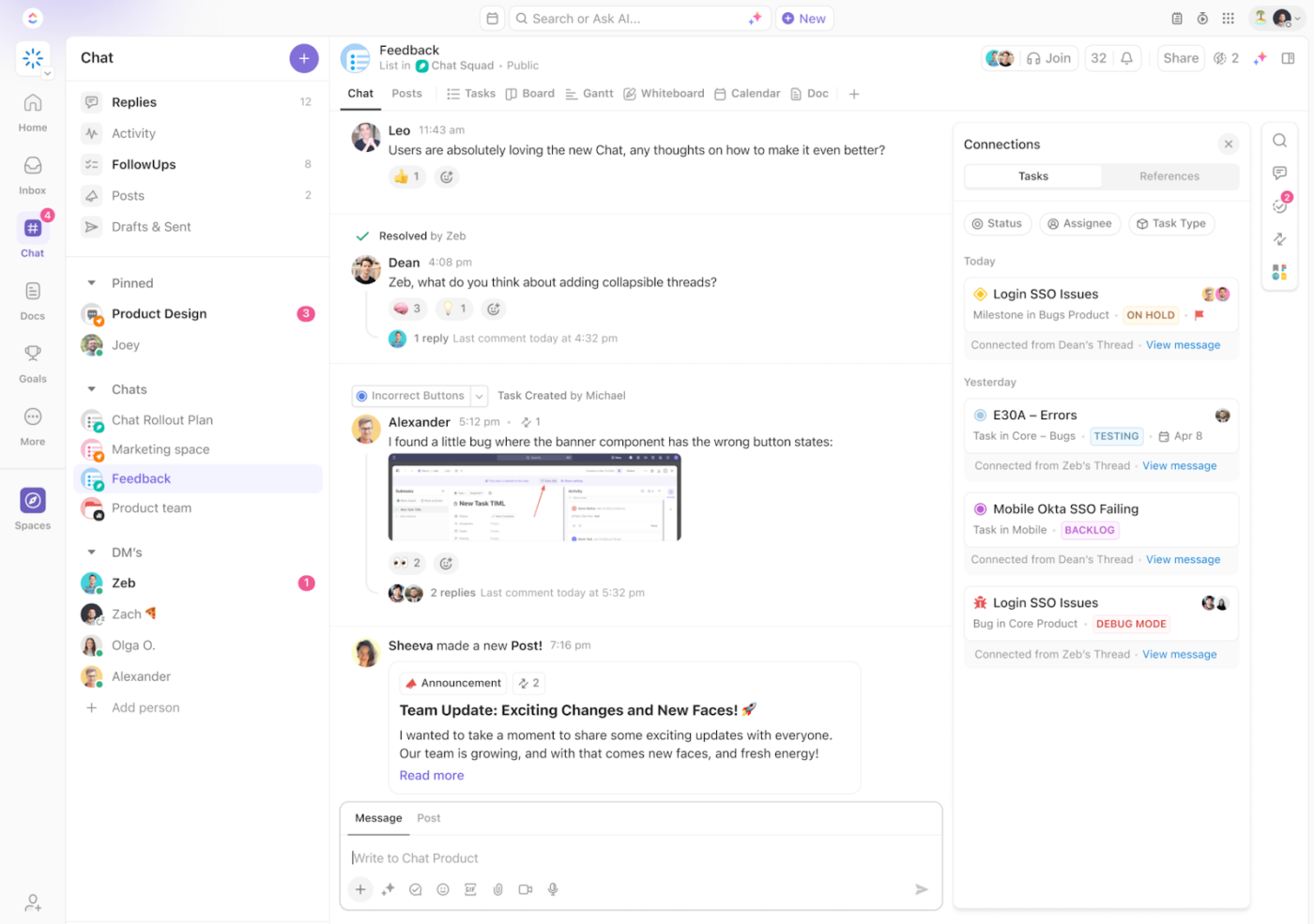
Quay video màn hình nhanh chóng với ClickUp Clips
Bạn cần giải thích nhanh một quy trình hoặc làm việc không đồng bộ trong một dự án? Clips của ClickUp cho phép bạn ghi lại và chia sẻ bản ghi màn hình, giúp bạn dễ dàng cung cấp hướng dẫn từng bước mà không cần giải thích dài dòng.
Chia sẻ clip để cung cấp phản hồi trực quan về thiết kế hoặc báo cáo và nhúng clip trực tiếp vào công việc để mọi thứ được sắp xếp gọn gàng và dễ dàng truy cập để hợp tác.
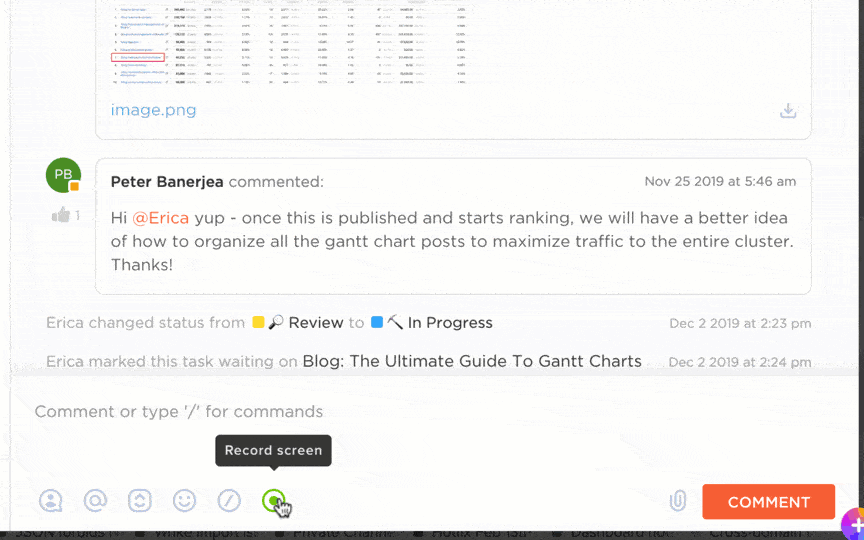
Nói lời tạm biệt với các chủ đề email lộn xộn và các kênh bừa bộn khiến việc tìm kiếm công việc trở nên khó khăn như một cuộc săn tìm kho báu.
🧠Thông tin thú vị: Ước tính có khoảng 333 tỷ email được gửi và nhận mỗi ngày trên toàn thế giới. Tìm kiếm thông tin liên quan mà không có không gian tập trung cho công việc của bạn không phải là chuyện dễ dàng!
Về cơ bản, tất cả sự hợp tác và phối hợp tại công ty chúng tôi đều diễn ra trên ClickUp. Một số ví dụ về việc chúng tôi sử dụng ClickUp: lập kế hoạch và phối hợp sản xuất, cũng như phát triển cơ khí, điện và phần mềm; lập kế hoạch sprint; thảo luận kỹ thuật sâu về mã hóa phần mềm, hàng nghìn cuộc trò chuyện: chỉ trực tiếp về chủ đề!
Về cơ bản, tất cả sự hợp tác và phối hợp tại công ty chúng tôi đều diễn ra trên ClickUp. Một số ví dụ về việc chúng tôi sử dụng ClickUp: lập kế hoạch và phối hợp sản xuất, cũng như phát triển cơ khí, điện và phần mềm; lập kế hoạch sprint; thảo luận kỹ thuật sâu về mã hóa phần mềm, hàng nghìn cuộc trò chuyện: chỉ trực tiếp về chủ đề!
Theo dõi và phân công công việc dễ dàng với ClickUp Phân công bình luận
Với tính năng Gán bình luận của ClickUp, việc đưa ra phản hồi rõ ràng, có thể thực hiện được trở nên dễ dàng. Cần đồng nghiệp xem lại tài liệu? Chỉ cần thêm bình luận và gán cho họ.
Bạn cũng có thể đề cập đến đồng nghiệp để đảm bảo họ thấy các chi tiết quan trọng, giúp mọi người cùng hiểu rõ vấn đề. Sau khi phản hồi được thực hiện, chỉ cần đánh dấu bình luận là đã giải quyết — không cần theo dõi thêm!
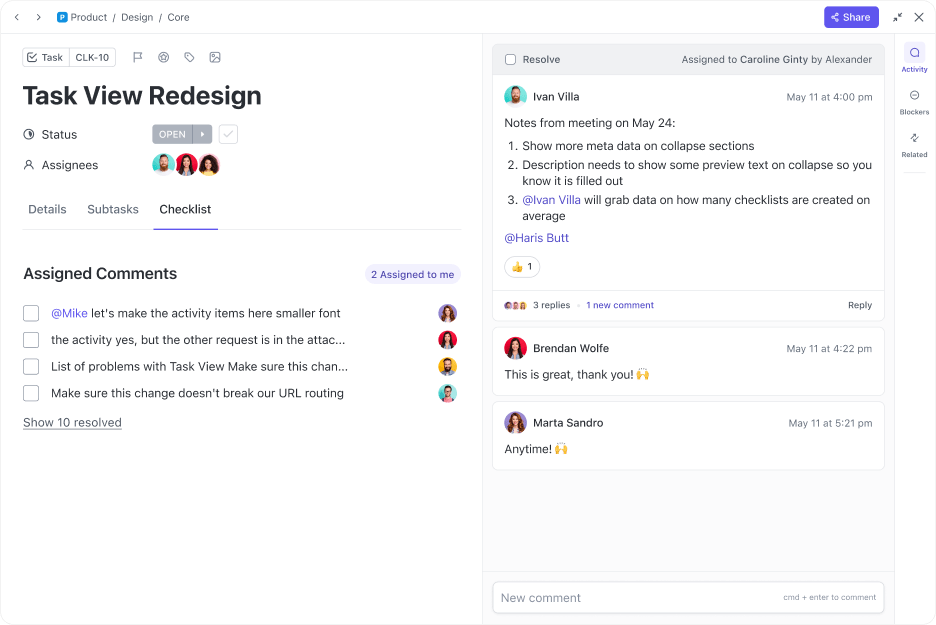
Cộng tác và Brainstorming trên Bảng trắng ClickUp
Đối với các nhóm dựa vào động não và lập kế hoạch trực quan, Bảng trắng ClickUp cung cấp một khung tương tác nơi bạn có thể vẽ bản đồ ý tưởng và quy trình làm việc trong thời gian thực.
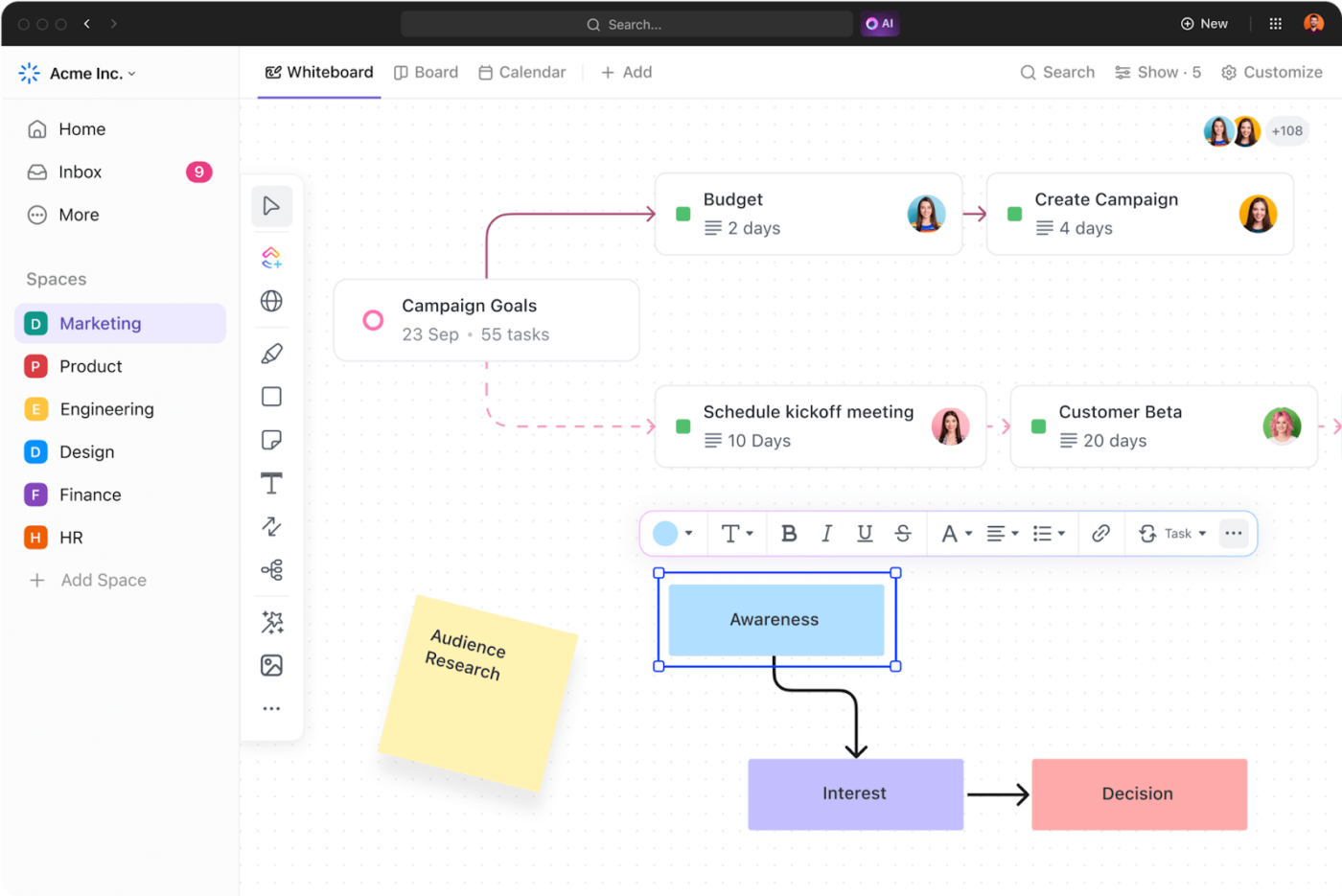
Sử dụng bản đồ tư duy để chia nhỏ các dự án phức tạp thành các cấu trúc trực quan, rõ ràng. Lập kế hoạch chiến dịch tiếp thị dễ dàng với giao diện kéo và thả đơn giản. Và khi có ý tưởng, chỉ cần một cú nhấp chuột là có thể chuyển ý tưởng thành công việc có thể thực hiện được!
Mẫu chiến lược giao tiếp nội bộ ClickUp
Bạn muốn cải thiện giao tiếp nội bộ? Mẫu Chiến lược giao tiếp nội bộ của ClickUp giúp bạn xây dựng quy trình làm việc rõ ràng và duy trì sự hợp tác suôn sẻ giữa các nhóm — không còn phỏng đoán hay sai lệch nữa!
Mẫu hoàn toàn có thể tùy chỉnh này giúp bạn xác định mục tiêu, hợp lý hóa việc nhắn tin và theo dõi tiến độ, tất cả ở một nơi. Cho dù là thúc đẩy sự minh bạch giữa lãnh đạo và các nhóm hay cải thiện giao tiếp trong toàn bộ bộ phận, mẫu này cung cấp các công cụ để giữ mọi người đồng nhất và gắn kết.
Làm thế nào để chuyển từ Slack sang ClickUp?
Chuyển từ Slack sang ClickUp dễ dàng hơn bạn nghĩ — và bạn không cần phải từ bỏ Slack hoàn toàn! Tích hợp này đảm bảo sự hợp tác suôn sẻ cho các nhóm dựa vào Slack, đồng thời cho phép bạn tạo và quản lý các nhiệm vụ ClickUp trực tiếp từ Slack.
Slack 🤝ClickUp
Để thực hiện chuyển đổi, hãy bắt đầu bằng cách nhập các kênh Slack của bạn vào ClickUp và sắp xếp các cuộc hội thoại vào các không gian có liên quan. Sử dụng Trò chuyện ClickUp để tập trung giao tiếp, kết nối các cuộc thảo luận với các nhiệm vụ và dự án. Gán nhận xét, đặt ngày đáo hạn và theo dõi tiến độ — tất cả ở một nơi.
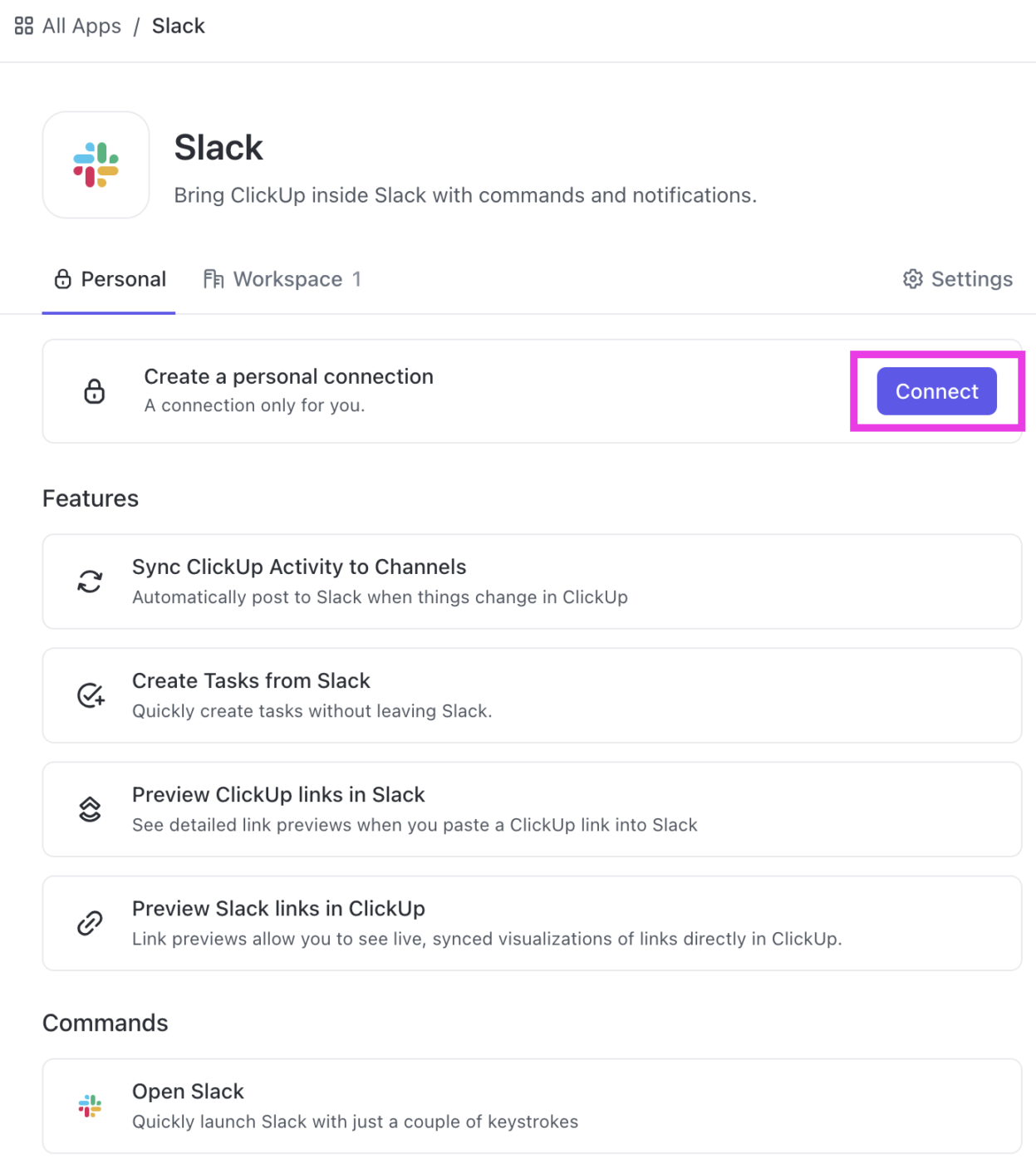
Hãy tưởng tượng nhóm sản phẩm của bạn chuyển kế hoạch sprint từ các tin nhắn Slack rải rác sang bảng Agile của ClickUp — đột nhiên, các công việc trở nên rõ ràng hơn và quy trình làm việc diễn ra suôn sẻ hơn. Hoặc tưởng tượng nhóm tiếp thị của bạn tổ chức các chiến dịch trong danh sách công việc của ClickUp, nơi các nhiệm vụ và thời hạn được hiển thị rõ ràng.
Không còn phải tìm kiếm trong vô số tin nhắn để tìm thông tin quan trọng nữa! Bằng cách tập hợp mọi thứ vào một nền tảng, nhóm của bạn sẽ có khả năng hiển thị, hiệu quả và hợp tác tốt hơn mà không gặp phải sự lộn xộn.
Bạn có biết rằng bạn có thể tăng năng suất lên 30% bằng cách sử dụng ClickUp và Slack cùng nhau?
Cách thực hiện:Với tích hợp Slack của ClickUp, các nhóm có thể kết nối cả hai nền tảng, biến tin nhắn Slack thành nhiệm vụ, bình luận hoặc nhắc nhở chỉ với vài cú nhấp chuột.
- Tạo công việc mới: Trong bất kỳ kênh nào, chỉ cần nhập /click up new để nhanh chóng tạo công việc mới ngay từ nguồn cấp dữ liệu Slack của bạn
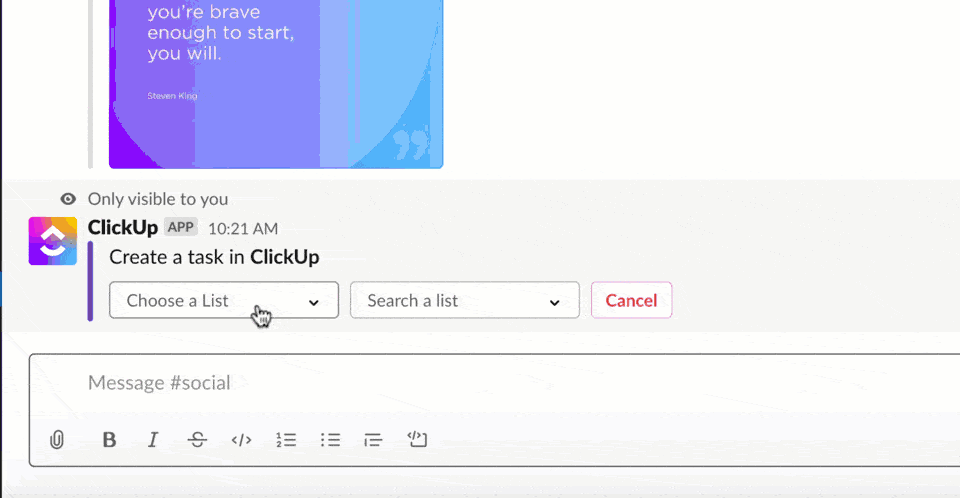
- Mở rộng công việc: Khi liên kết công việc được đăng trên Slack, chúng sẽ ngay lập tức được bổ sung thêm chi tiết, bối cảnh và khả năng thực hiện các hành động với công việc đó
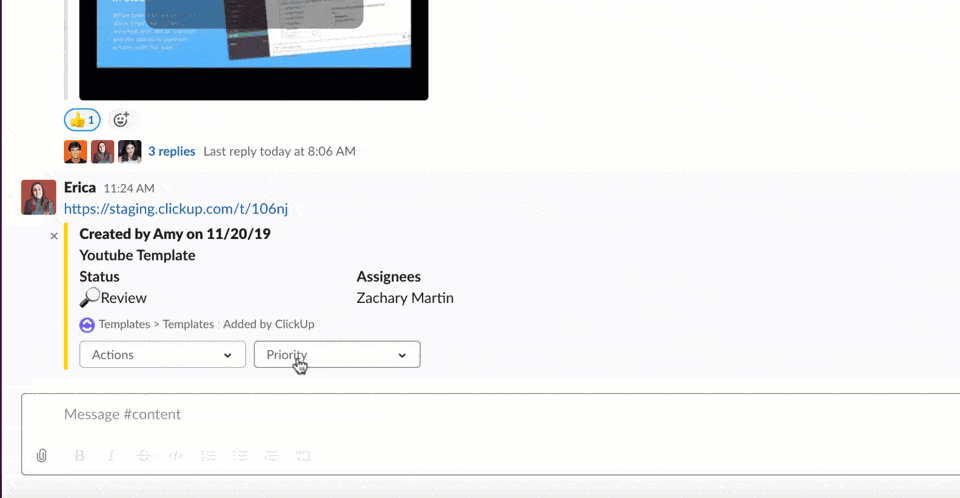
- Quản lý công việc: Các hành động trong menu thả xuống cho phép bạn quản lý ngày đáo hạn, mức độ ưu tiên, trạng thái và nhiều hơn nữa ngay từ các kênh Slack của bạn
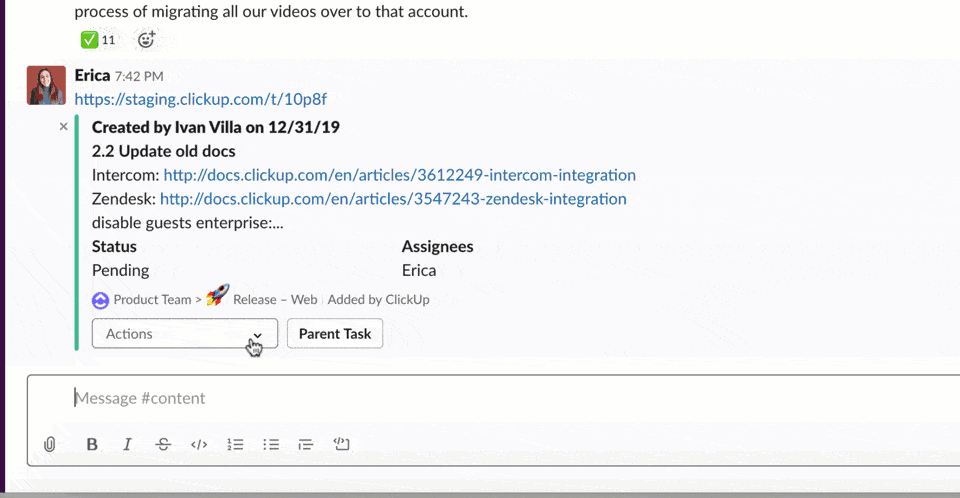
- Chuyển tin nhắn thành nhiệm vụ và bình luận: Tạo nhiệm vụ và bình luận từ tin nhắn! Nhấp vào tùy chọn "thêm hành động" từ bất kỳ tin nhắn Slack nào để thêm chúng vào ClickUp
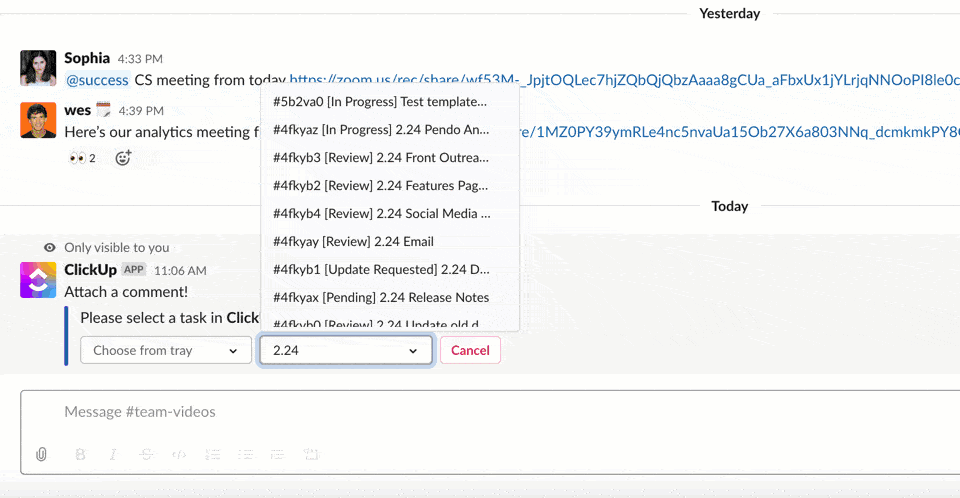
- Nhận thông báo: ClickUp có thể gửi thông báo về nhiệm vụ ngay lập tức đến các kênh Slack mà bạn chọn. Thông báo này bao gồm nhiệm vụ đã tạo, bình luận đã thêm và thậm chí cả thay đổi trạng thái
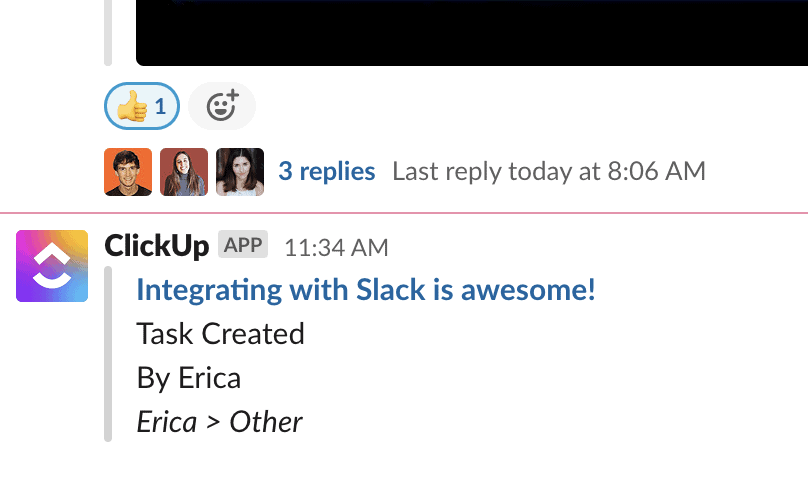
📖 Cũng nên đọc: Mẫu kế hoạch giao tiếp dự án miễn phí: Excel, Word & ClickUp
Loại bỏ tình trạng quá tải ứng dụng — ClickUp làm tất cả
Chuyển từ Slack sang ClickUp không chỉ là chuyển đổi công cụ mà còn là làm việc thông minh hơn.
Thay vì phải sử dụng nhiều ứng dụng khác nhau để giao tiếp, quản lý công việc và lập kế hoạch dự án, ClickUp tập hợp mọi thứ vào một nơi.
Không còn phải chuyển đổi ứng dụng liên tục hay các cuộc hội thoại bị phân tán nữa — đây là giải pháp thay thế Slack tốt nhất.
Với ClickUp, nhóm của bạn sẽ được tổ chức tốt hơn, quy trình làm việc được hợp lý hóa và hiển thị dự án rõ ràng hơn — tất cả đều không làm mất đi sự dễ dàng trong hợp tác và giao tiếp thời gian thực.
Nếu bạn đã sẵn sàng cho một cách làm việc kết nối và hiệu quả hơn, hãy thử ClickUp ngay hôm nay!